 Office 365
Office 365Profil Teams
Gestion du profil utilisateur sur Teams
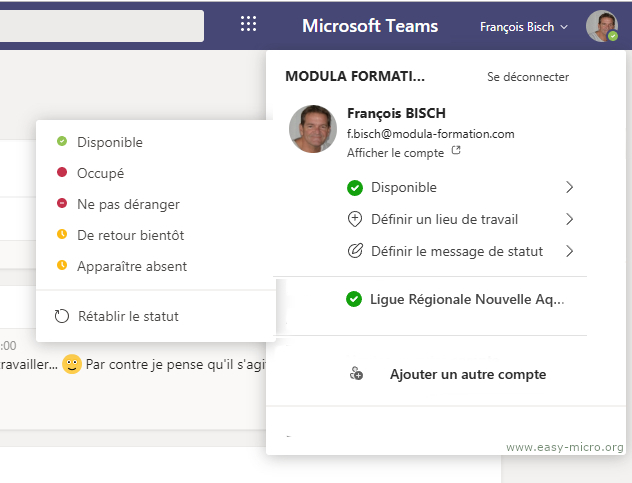
🔶 Profil utilisateur dans Teams
Le profil utilisateur dans Microsoft Teams (et dans Office 365), indique la disponibilité actuelle de l'utilisateur et l'état des autres utilisateurs dans l'entreprise. Par défaut, tout le monde (à l'aide des équipes) peut voir la disponibilité des autres utilisateurs (Plus de détails : Docs.microsoft.com).▶ Profil sur ordinateur
Pour modifier votre statut depuis un ordinateur, cliquez sur l'image de votre profil en haut de l'application. Si vous avez été inactif cinq minutes ou plus, Teams modifie automatiquement votre statut de disponible à Absent(e).▶ Profil sur mobile
Pour modifier votre statut avec un smartphone, appuyez sur le bouton Plus puis sur votre statut pour afficher vos options.▶ Autres options du profil utilisateur
> Définir le message d'état : message d'absence.> Enregistré : liste des messages que l'on a enregistrés en cliquant sur le bouton mauve "Enregistrer le message" à droite d'un texte (Plus d'infos).
> Paramètres : voir photo et ci-dessous
▶ Paramètres du profil utilisateur Teams
> Général : le thème et la langue utilisée> Confidentialité : statut "Ne pas déranger"
> Notifications : permet de gérer les activités Teams
> Appels : gestion du répondeur et de la messagerie vocale.
🔶 Accéder à une équipe Teams étrangère à votre entreprise
Après avoir été invité à participer à une équipe Teams qui ne fais pas partie de votre entreprise et vous être connecté à celle-ci une première fois depuis le mail que vous aviez reçu, vous pouvez y retourner directement en cliquant sur votre nom au niveau de votre profil (en haut à droite de l'écran).🔶 Gérer les paramètres de notification
Dans Microsoft Teams, vous avez la possibilité de sélectionner les notifications que vous recevez, où vous les recevez et la fréquence à laquelle vous les recevez.Sélectionnez votre profil en haut à droite. Sélectionnez Paramètres > Notifications. Modifiez les paramètres en fonction des valeurs souhaitées. Pour plus d'infos, lire la page Easy-Micro sur les Activités Teams
🔶 Pour aller plus loin...
- Obtenez Microsoft Teams gratuitement
- Microsoft Teams help center
- Microsoft Teams succède à Skype For Business
- Connexion au portail Office 365 [https://www.office.com]
- Formation sur Office 365
- Teams peut faire de l'ombre à Google
- Mettre en place un standard téléphonique d'entreprise
- Microsoft Teams sur les appareils mobiles


